修改这个控件会自动更新这一页面
Logic Pro 使用手册
- 欢迎使用
- 触控栏快捷键
-
-
- 乐器介绍
- 词汇表
- 版权

在 Logic Pro 中循环片段
您可以循环片段以使其重复播放,并在轨道区域中扩展片段以填充任意音乐时长。播放项目时,片段按照您扩展(循环)片段的次数来重复播放。
您也可以循环一个已调整大小的片段。循环已调整大小的片段时,只有该片段的可见部分会在您播放项目时重复。如果您通过延长片段来添加静音,则在您循环片段时该静音将包括在每个重复中。
循环一个片段
在 Logic Pro 中,将指针放在片段右上边缘。
该指针变为循环指针。
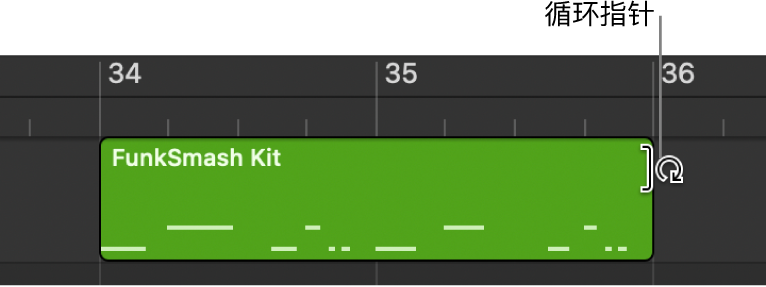
拖移片段的右边缘直到它与您想要其停止播放的位置对齐。
拖移片段边缘时,片段的顶部和底部会出现“槽口”,显示每个完整重复的起始点和结束点。
【注】当轨道自动化曲线在轨道区域中可见时,如果您将指针移到片段边缘上方,循环指针在某些情况下可能不会显示。在此情况下,您可以在将指针放到右上方边缘时按住 Option 键以循环片段。
连续循环片段
在 Logic Pro 中,选择该片段,然后在片段检查器中选择“循环”复选框。
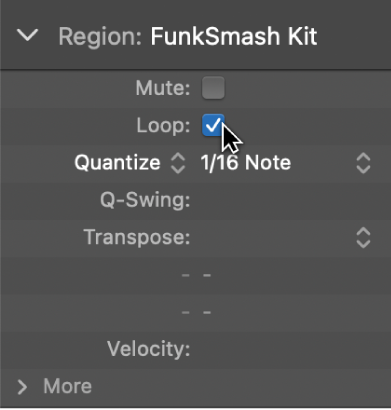
此片段会连续循环,直到轨道中下一个片段开始处,或直到项目结束。可以通过取消选择“循环”复选框或再次按下 L 键来取消循环片段。
【注】取消选择“循环”参数会还原手动创建的循环长度。下次使用“循环”参数时,片段会被重复,直到在相同的轨道中遇到另一个片段,或者到达项目(或文件夹)结束。
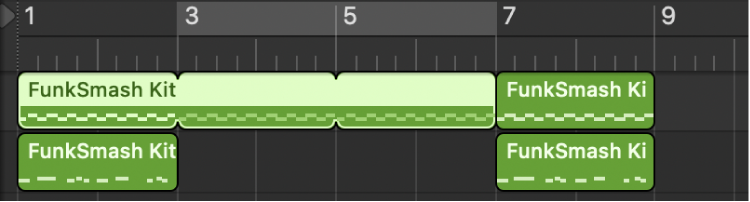
将乐段转换为替身或克隆
在 Logic Pro 中,选择原始片段,然后选取“编辑”>“转换”>“将乐段转换成替身”(或使用“将乐段转换成替身”键盘命令)。
Logic Pro 会将软件乐器乐段重复转换为替身,将音频乐段重复转换为克隆音频片段。因此,只要您延长或缩短原始片段,所作更改都会影响所有替身和克隆片段。有关替身的信息,请参阅在 Logic Pro 中创建 MIDI 替身。
感谢您的反馈。